第一步:下载安装“照片审核处理工具”
点击“照片审核处理工具”下载并解压安装图像处理软件,双击桌面快捷方式“报名照片审核处理工具”运行:
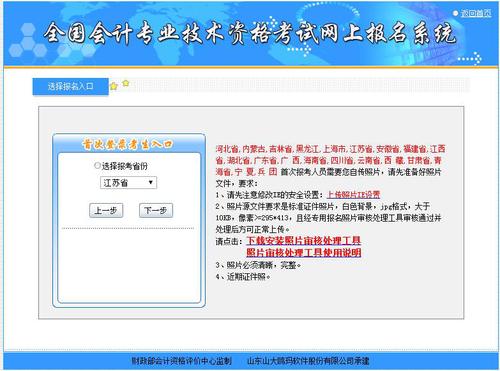
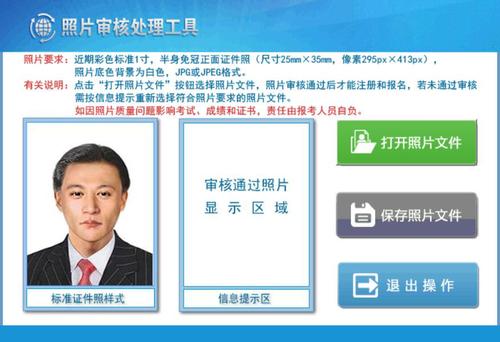
考生注意:
请用IE浏览器使用本系统,上传照片需要先修改IE的安全设置
1.本工具是报名照片审核处理工具,只有审核通过的照片才能在报名注册时正常上传。
2.源照片文件必须是标准证件数字照片,白色背景,JPG格式,大于10KB,像素>=295*413。
3.为保证照片清晰度,禁止将像素数量不满足要求的照片进行放大后使用。
4.报考人员对照片质量负责,如因照片质量影响考试、成绩或证书的,由报考人员本人负责。
第二步:点击“打开照片文件”按钮,选择打开源照片文件
点击“打开照片文件”按钮,选择打开源照片文件:
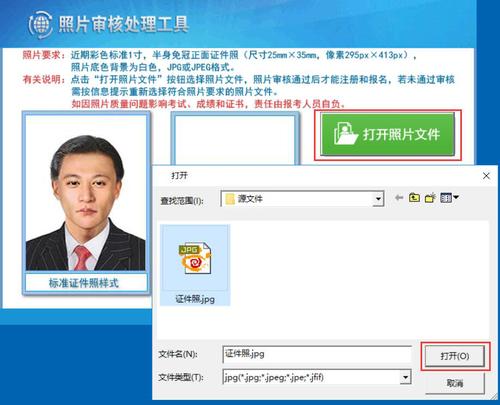
第三步:验证照片是否符合要求
如源照片符合要求将自动裁切出符合要求的报名照片,不符合要求会提示源照片存在的问题:
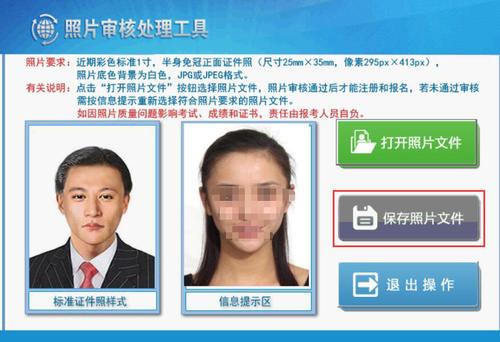
提示:当初级会计考试报考人员上传照片不符合规范(如像素过低、非白底照片等)将出现以下提示页面,提示源照片存在的问题,需要重新调整后上传。
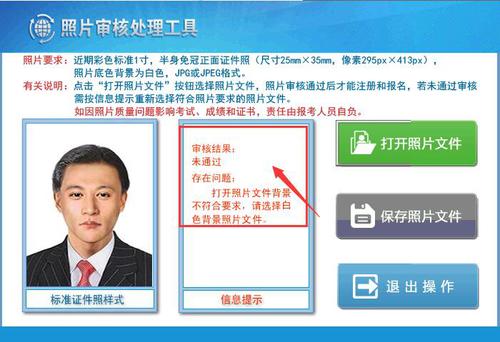
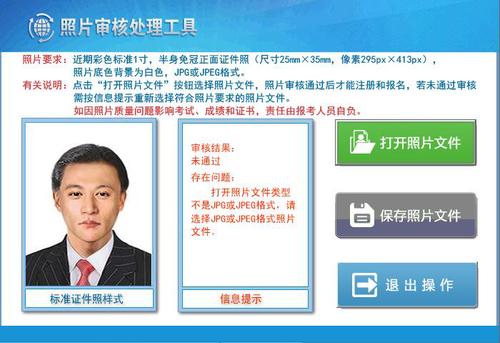

第四步:保存照片
点击"保存照片文件"按钮保存审核合格后的照片文件(默认文件名为:报名照片.jpg):
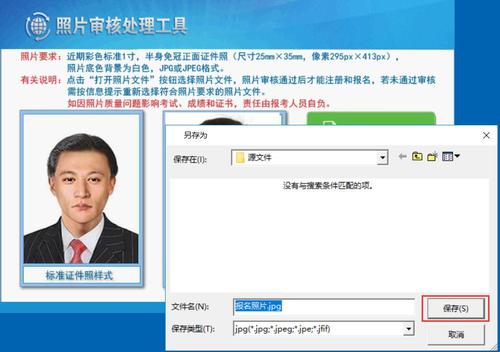
最后一步:上传照片
将保存后的"报名照片.jpg"文件作为报名照片上传至报名系统,报考人员保存照片后点击“退出操作”即可。